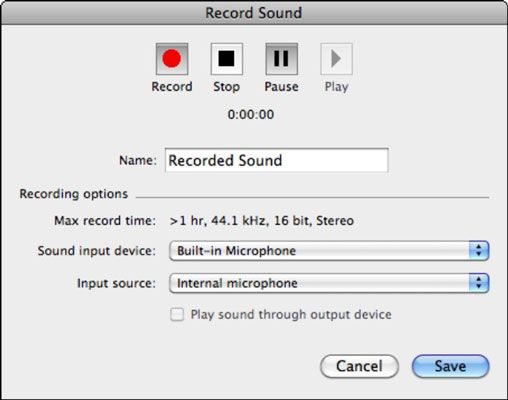Grabar sonido directamente sobre las diapositivas de PowerPoint en Office 2011 para Mac
Si usted no tiene un clip pregrabado para utilizar en su presentación de PowerPoint y tienen que crear su propio audio, puede grabar un sonido directamente en una diapositiva de PowerPoint 2011 para Mac, siga estos pasos:
Haga clic en la ficha Inicio de la cinta de opciones, y en el grupo Insertar, seleccione Media-Grabar audio para mostrar el cuadro de diálogo Grabar sonido.
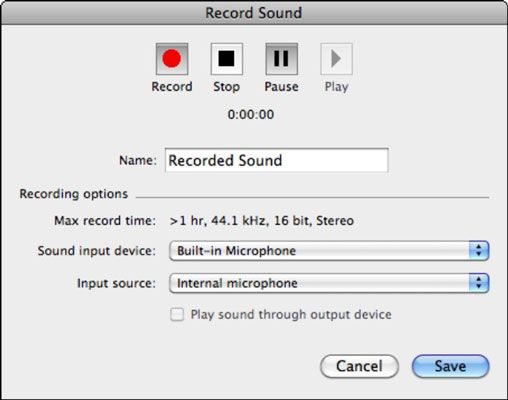
Elija un dispositivo en el menú emergente de dispositivo de entrada de sonido.
Este menú muestra los dispositivos de entrada conectados actualmente a su computadora, como un micrófono interno. Agregar y quitar dispositivos en el panel de control de Mac OS X de sonido.
A partir de entonces, elija una fuente del menú emergente Fuente de entrada.
La razón por la que tienes que ir a través del segundo paso es debido a que algunos dispositivos de entrada de sonido pueden tener más de una fuente de entrada.
Para grabar un sonido, haga clic en el botón de grabación en la parte superior del cuadro de diálogo.
Haga clic en Detener o Pausa cuando haya terminado y luego haga clic en Reproducir para previsualizar la grabación.
Escriba un nombre para el archivo de sonido en el cuadro de texto Nombre.
El nombre se puede utilizar para ayudarle a la hora de elegir la configuración de animación y en VBA.
Cuando haya terminado de grabar su sonido, haga clic en Guardar para producir un icono de sonido en la diapositiva.
Si necesita mayor control sobre las grabaciones de audio de las diapositivas de PowerPoint, echa un vistazo a GarageBand, una aplicación de edición de sonido robusto de Apple. Con GarageBand, puede grabar sus narraciones directamente en el programa y guardarlos como archivos de sonido, que luego se inserta en PowerPoint. Garage Band viene con muchas Macs. Busque GarageBand en la carpeta Aplicaciones, o comprar iLife.
Sobre el autor
 Office 2011 para Mac: ensayar y grabar presentaciones de diapositivas de PowerPoint
Office 2011 para Mac: ensayar y grabar presentaciones de diapositivas de PowerPoint Es posible que desee crear una versión narrada de su presentación en PowerPoint 2011 para Mac que puede distribuir o difusión. No se puede estar en todas partes, ya pesar de que sus miembros de la audiencia no obtendrán el beneficio de su…
 Office 2011 para Mac: creó presentaciones de PowerPoint con la cinta
Office 2011 para Mac: creó presentaciones de PowerPoint con la cinta Para configurar el PowerPoint 2011 para Mac presentación de diapositivas utilizando la cinta de opciones, se utiliza el grupo de puesta a. Haga clic en la cinta de opciones de presentación de diapositivas para acceder al grupo de puesta a. Elija…
 Grabar y reproducir notas de audio en la palabra 2011 para mac
Grabar y reproducir notas de audio en la palabra 2011 para mac La vista Diseño de Notebook en Word 2011 para Mac le permite grabar sonido mientras se escribe. Lo que se escribe está ligada a la de audio para que Word anota el audio. Puede reproducir el audio que fue grabado cuando se escribió el texto…
 Opciones de efectos de animación de texto en PowerPoint 2011 para Mac
Opciones de efectos de animación de texto en PowerPoint 2011 para Mac En PowerPoint 2011 para Mac, opciones de efectos de animación se pueden aplicar utilizando el Office 2011 para Mac de la cinta, la caja de herramientas, o una combinación de estas dos características. Cuando se trabaja por su cuenta, puede usar…
 Cómo grabar una voz en off en iMovie
Cómo grabar una voz en off en iMovie Tu película puede no ser completa sin una voz en off. Afortunadamente, usted no tiene que contratar a un profesional para grabar una voz en off en el de Apple iMovie. Puede narrar una película y añadir su voz en cualquier lugar que desee en el…
 ¿Cómo insertar un objeto de sonido de audio en una diapositiva de PowerPoint 2013
¿Cómo insertar un objeto de sonido de audio en una diapositiva de PowerPoint 2013 Se puede configurar un objeto de sonido se reproduzca automáticamente siempre que visualiza una diapositiva de PowerPoint 2013, o puede configurarlo para que se jugará sólo cuando hace clic en el icono del objeto de sonido. Tenga en cuenta que si…
 Cómo insertar un objeto de sonido en las diapositivas de PowerPoint 2007
Cómo insertar un objeto de sonido en las diapositivas de PowerPoint 2007 PowerPoint le permite reproducir un sonido siempre que visualiza una diapositiva de PowerPoint específica, o sólo cuando hace clic en el icono de sonido en la diapositiva de PowerPoint. Si desea que el sonido se reproduzca automáticamente y el…
 Cómo reproducir un sonido largo de varias diapositivas de PowerPoint 2007
Cómo reproducir un sonido largo de varias diapositivas de PowerPoint 2007 A veces, usted quiere un archivo de sonido en PowerPoint para jugar mientras que usted exhibe varias diapositivas de la presentación de PowerPoint. PowerPoint se detiene un sonido cuando se mueve a la siguiente diapositiva. Puede modificar este…
 Cómo grabar una narración en powerpoint 2007
Cómo grabar una narración en powerpoint 2007 PowerPoint le permite grabar una narración para su presentación de PowerPoint. Como grabar su narración, PowerPoint almacena deslizan archivos por separado para las diapositivas se sincronizan con las narraciones grabadas. Para grabar una…
 Iniciar, pausar y reanudar un archivo de sonido en una presentación de PowerPoint 2007
Iniciar, pausar y reanudar un archivo de sonido en una presentación de PowerPoint 2007 Mientras que un archivo de sonido se reproduce durante una presentación de PowerPoint, puede hacer una pausa y reanudar la reproducción de todo el tiempo queEl icono de sonido aparece en la diapositiva de PowerPoint. Si usted ha escondido el icono…
 Cómo agregar un sonido desde el sitio Web de Microsoft para la diapositiva de PowerPoint
Cómo agregar un sonido desde el sitio Web de Microsoft para la diapositiva de PowerPoint PowerPoint permite insertar archivos de sonido en su PowerPoint Diapositivas. Muchos sonidos básicos vienen con PowerPoint. Muchos sonidos más útiles están disponibles en el sitio Web de Microsoft. Para buscar Microsoft para un sonido, siga…
 ¿Cómo insertar tu lista de reproducción de sonido en la diapositiva de PowerPoint 2007
¿Cómo insertar tu lista de reproducción de sonido en la diapositiva de PowerPoint 2007 Después de crear una lista de reproducción para acompañar a una diapositiva de PowerPoint, siga estos pasos para insertar la lista de reproducción en la diapositiva de PowerPoint para que los archivos de sonido en la lista de reproducción se…